KineMaster Watermark Remove: แอปสำหรับอุปกรณ์เคลื่อนที่/เดสก์ท็อป
หนึ่งในโปรแกรมตัดต่อวิดีโอที่ยอดเยี่ยมในปัจจุบันคือแอป KineMaster แอพนี้มีฟังก์ชั่นการแก้ไขมากมาย มันให้คุณเพิ่มทรานซิชัน เอฟเฟกต์ ฟิลเตอร์ ข้อความ ฯลฯ อย่างไรก็ตาม ไม่ว่าการเพิ่มประสิทธิภาพของแอปนี้จะดีแค่ไหน คุณจะถูกรบกวนโดยลายน้ำที่จะป้อนเมื่อคุณส่งออก แต่ไม่ต้องกังวลอีกต่อไป! เพราะเมื่อถึงจุดนี้คุณจะได้เรียนรู้ วิธีลบลายน้ำใน KineMaster.
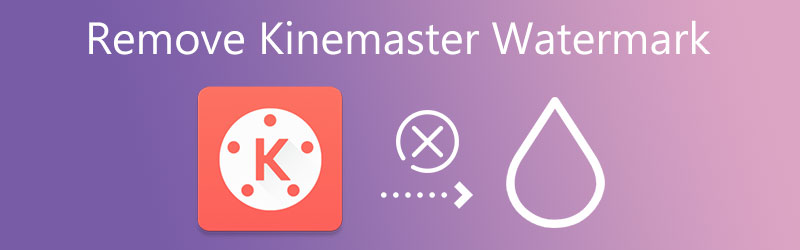

ส่วนที่ 1. วิธีการลบ KineMaster Watermark
แอพและซอฟต์แวร์ที่คุณวางใจได้ในการลบลายน้ำ KineMaster บนคลิปวิดีโอของคุณมีดังต่อไปนี้
1. Vidmore Video Converter
The Vidmore Video Converter เป็นวิธีที่มืออาชีพที่สุดในการลบลายน้ำออกจากวิดีโอของคุณ และเสนอให้ทดลองใช้งานฟรี แอปพลิเคชั่นนี้มีส่วนต่อประสานกับผู้ใช้ที่เป็นมิตรซึ่งแม้แต่มือใหม่ก็สามารถเข้าใจและใช้งานได้ นอกจากนั้น Vidmore Video Converter อาจใช้งานได้โดยไม่ต้องเชื่อมต่อออนไลน์ และใช้งานง่ายอย่างเหลือเชื่อบนแพลตฟอร์ม Mac และ Windows คุณสามารถลบลายน้ำ KineMaster ออกจากภาพยนตร์ได้อย่างรวดเร็วโดยใช้กล่องเครื่องมือ สิ่งที่คุณต้องทำคือกดที่เส้นตั้งฉากตรงกลางหน้าจอเพื่อสิ้นสุดกระบวนการ
คุณไม่ต้องคิดเกี่ยวกับรูปแบบไฟล์วิดีโอของคุณอีกต่อไป เนื่องจาก Vidmore รองรับรูปแบบไฟล์วิดีโอที่แตกต่างกันมากกว่าร้อยรูปแบบ การที่ไม่ลดคุณภาพไฟล์ของคุณเมื่อส่งออกเป็นข้อดีที่สำคัญสำหรับคุณลักษณะนี้ สุดท้ายนี้ มันเข้ากันได้กับวิดีโอทุกขนาด แม้แต่วิดีโอที่มีขนาดไฟล์ใหญ่
ขั้นตอนที่ 1: ติดตั้ง Watermark Remover บน Mac และ Windows
ในการเริ่มต้น คุณต้องติดตั้งตัวลบลายน้ำบนอุปกรณ์ของคุณ คุณสามารถทำได้โดยคลิกที่ ดาวน์โหลดฟรี ในหน้าหลัก ตัวเรียกใช้งานก็มีความสำคัญเช่นกัน ดังนั้นคุณต้องอนุญาตให้เรียกใช้บนอุปกรณ์ได้
ขั้นตอนที่ 2: ดำเนินการบนกล่องเครื่องมือ
หลังจากผ่านไประยะหนึ่ง คุณจะไปยังส่วนต่างๆ ของซอฟต์แวร์ได้ เมื่อคุณเปิดส่วนต่างๆ ที่ส่วนบนของหน้าจอแล้ว ให้คลิกที่ กล่องเครื่องมือ. หลังจากมาถึงส่วนนั้นแล้ว ระบบจะแสดงฟังก์ชันการแก้ไขอื่นๆ ของ Vidmore Video Converter คลิก น้ำยาลบลายน้ำวิดีโอ.
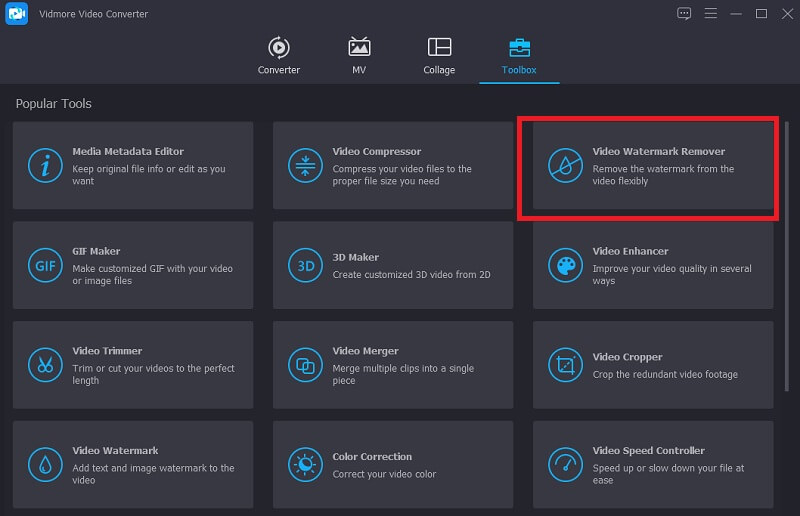
ขั้นตอนที่ 3: ลบลายน้ำ
จากนั้นคลิกที่ บวก ลงชื่อเข้าใช้ตรงกลางและอัปโหลดวิดีโอของคุณ หลังจากคุณเพิ่มวิดีโอของคุณไปที่หน้าจอแล้ว ให้กด เพิ่มพื้นที่ลบลายน้ำ คุณจะเห็นที่ด้านล่างของวิดีโอ
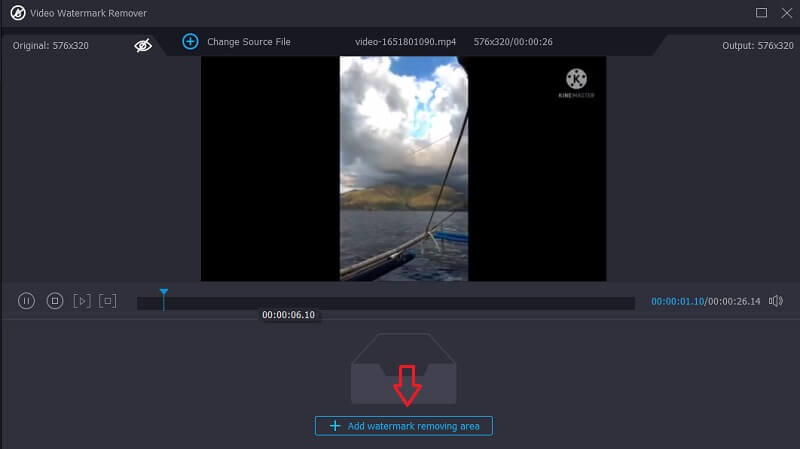
เมื่อคุณคลิกปุ่มนั้น รูปทรงสี่เหลี่ยมผืนผ้าจะปรากฏขึ้นที่มุมของวิดีโอ หากต้องการลบลายน้ำ ให้วางลงบนส่วนที่ลายน้ำตั้งอยู่จนกว่าลายน้ำจะถูกลบออก
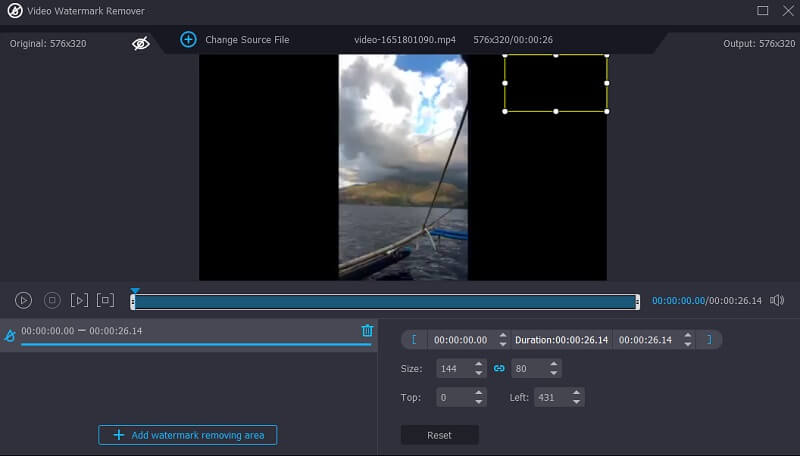
ขั้นตอนที่ 4: สุดท้าย หากต้องการลบลายน้ำ KineMaster ให้กด ส่งออก ที่ด้านขวาของอินเทอร์เฟซและรอให้ส่งออกวิดีโอ
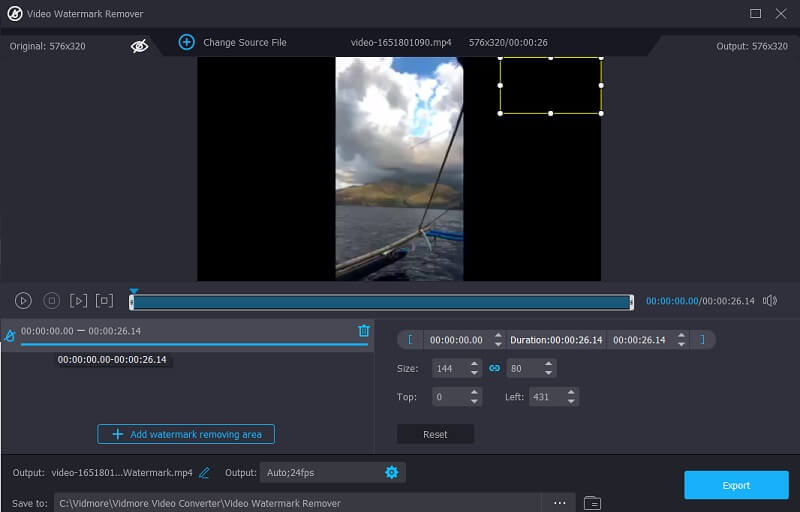
2. Media.io
โปรแกรมตัดต่อวิดีโอทางอินเทอร์เน็ตอย่างง่าย เช่น Media.io พร้อมใช้งานจากคอมพิวเตอร์ทุกเครื่อง จะช่วยคุณลบลายน้ำ KineMaster คุณสามารถลบลายน้ำออกจากวิดีโอที่บันทึกในรูปแบบวิดีโอมาตรฐานต่างๆ ได้ เมื่อคุณเลือกลายน้ำด้วยตนเอง โปรแกรมจะลบมันโดยอัตโนมัติด้วยการคลิกเพียงปุ่มเดียว นอกเหนือจากการลบลายน้ำ โปรแกรมนี้ให้ความสามารถในการลบเสียง ตัดและครอบตัดรูปภาพและวิดีโอ สร้าง GIF แบบเคลื่อนไหว และดำเนินการอื่น ๆ ที่หลากหลาย
ขั้นตอนที่ 1: เรียกใช้ Media.io Watermark Remover จากเว็บเบราว์เซอร์ของคุณแล้วเลือกวิดีโอ KineMaster จาก เลือกไฟล์ เมนูแบบเลื่อนลง
ขั้นตอนที่ 2: หลังจากที่วิดีโอสะท้อนแล้ว ให้เลือก เพิ่มภูมิภาค และใช้แปรงเชือกบนหน้าจอแสดงตัวอย่างเพื่อตัดพื้นที่ที่มีลายน้ำออกจากภาพยนตร์ โปรดทราบว่าคุณสามารถซ่อนลายน้ำได้มากเท่าที่คุณต้องการ
ขั้นตอนที่ 3: หากคุณพอใจกับผลลัพธ์ของคุณ คลิก ลบลายน้ำ เพื่อลบลายน้ำ KineMaster
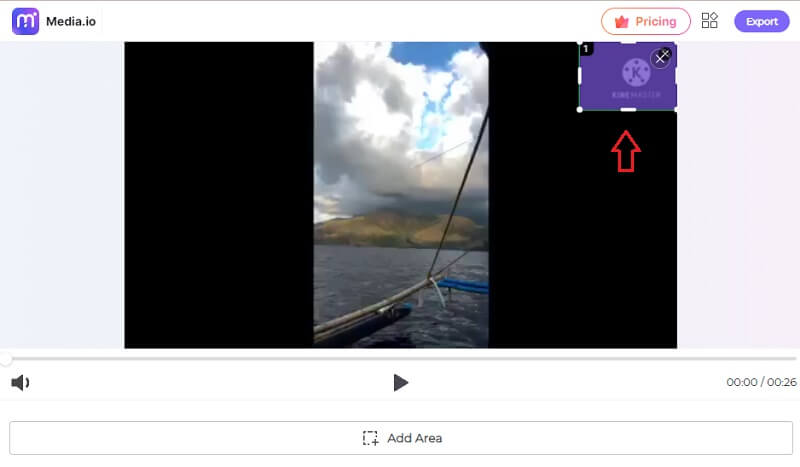
3. ยางลบวิดีโอ– ลบโลโก้
คุณอาจลองใช้ Video Eraser - Remove Logo ซึ่งเป็นโปรแกรมกำจัดลายน้ำ KineMaster ที่ยอดเยี่ยมอีกโปรแกรมหนึ่งที่คุณอาจต้องการลองดู สามารถดาวน์โหลดได้ฟรีบนอุปกรณ์ iOS ของคุณ นอกจากนี้ หากคุณชำระเงิน คุณจะสามารถกำจัดโฆษณาที่ไม่ต้องการและคุณสมบัติอื่นๆ ได้ อย่างไรก็ตาม หากคุณต้องการลบลายน้ำของวิดีโอ คุณสามารถทำได้โดยใช้แอปพลิเคชันที่ใช้งานง่ายนี้ ต่อไปนี้คือการดำเนินการที่ตรงไปตรงมาที่คุณอาจดำเนินการเพื่อลบลายน้ำ KineMaster
ขั้นตอนที่ 1: ดาวน์โหลดแอปจาก App Store แตะที่ บวก ไอคอนที่ส่วนบนของวิดีโอ และอัปโหลดวิดีโอจาก your คลังภาพ.
ขั้นตอนที่ 2: จากนั้นคลิกวิดีโอแล้วแตะ ลบลายน้ำ และหาสี่เหลี่ยมผืนผ้าที่วางลายน้ำ
ขั้นตอนที่ 3: สุดท้ายให้แตะ เริ่ม และรอวิดีโอที่จะส่งออกไปยังของคุณ คลังภาพ.
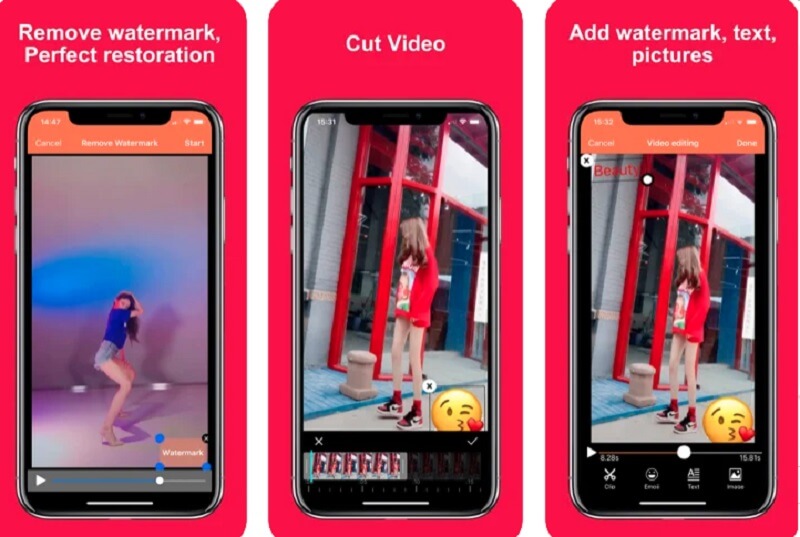
4. ครอบตัดและตัดแต่งวิดีโอ
Crop & Trim Video เป็นอีกเครื่องมือหนึ่งที่ใช้งานง่ายสำหรับผู้ใช้ Android ที่คุณอาจใช้เพื่อลบลายน้ำ Kinemaster ออกจากวิดีโอ หากคุณต้องการลบลายน้ำ kinemaster ออกจากภาพยนตร์ของคุณนอกเหนือจากการครอบตัดวิดีโอ คุณสามารถใช้ตัวเลือกเบลอแทนเครื่องมือครอบตัด โปรแกรมนี้ฟรีทั้งหมด และคุณจะไม่มีปัญหาในการนำทางผ่าน เนื่องจากมีเลย์เอาต์ที่ใช้งานง่ายมาก ในทางกลับกัน ฟังก์ชันการแก้ไขบางอย่างขาดหายไป
ขั้นตอนที่ 1: หลังจากที่คุณติดตั้งแอปจาก PlayStore แล้ว ตอนนี้คุณสามารถเริ่มแก้ไขภาพของคุณได้
ขั้นตอนที่ 2: คลิก ครอบตัด แท็บและอัปโหลดวิดีโอที่มีลายน้ำของ KineMaster
ขั้นตอนที่ 3: กล่องจะปรากฏขึ้น ลากไปยังตำแหน่งของลายน้ำแล้วตัดออก สุดท้ายให้แตะ ตรวจสอบ สัญลักษณ์เพื่อกรอกและบันทึกรายการ
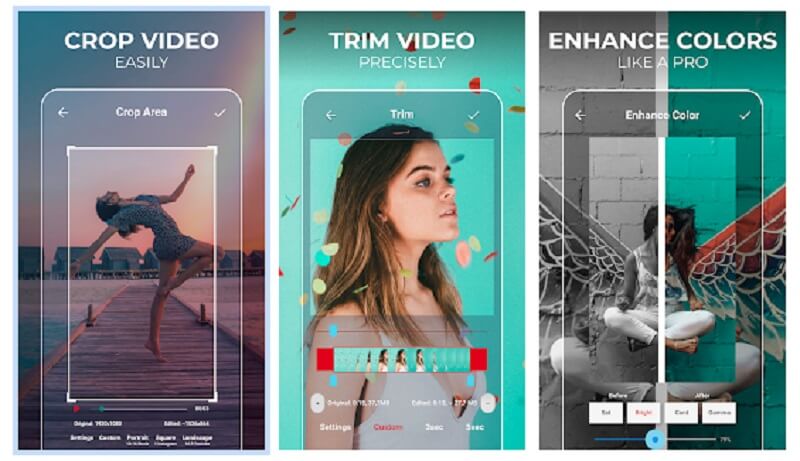
ส่วนที่ 2 คำถามที่พบบ่อยเกี่ยวกับการลบ KineMaster Watermark
KineMaster ต้องการเงินทุนหรือไม่?
เวอร์ชันฟรีใช้งานได้อย่างสมบูรณ์ อย่างไรก็ตาม มันมีลายน้ำที่เขียนว่า Made using KineMaster คุณต้องสมัครใช้บริการเพื่อดูวิดีโอที่ไม่มีลายน้ำ
ข้อเสียของการใช้ Video Eraser – Remove Logo คืออะไร?
ข้อเสียเปรียบหลักของการใช้ Video Eraser – Remove Logo คือมีโฆษณาป๊อปอัปจำนวนมาก และรองรับเฉพาะรูปแบบที่จำกัด ดังนั้น เพื่อความปลอดภัย คุณอาจใช้ไฟล์ประเภท MP4
ข้อได้เปรียบหลักของ Media.io คืออะไร?
มีประโยชน์หลายประการในการใช้โปรแกรมนี้ในการแก้ไขและส่งออกวิดีโอและเสียง หนึ่งในนั้นคือรูปแบบไฟล์ที่ยอมรับได้มากมาย ทั้งในรูปแบบอินพุตและเอาต์พุต เนื่องจาก Media.io ยอมรับรูปแบบมากกว่า 1,000 รูปแบบ คุณจึงสามารถแปลงภาพยนตร์ เสียง หรือการบันทึกเป็นไฟล์อื่นๆ ได้เกือบทั้งหมด
บทสรุป
เครื่องมือที่ระบุข้างต้นอาจช่วยคุณในการทำ ลบลายน้ำ KineMaster ได้อย่างรวดเร็วและมีประสิทธิภาพ หากคุณทำงานบนคอมพิวเตอร์เดสก์ท็อป ขอแนะนำให้ใช้ Vidmore Video Converter ซึ่งเป็นแอปพลิเคชันที่คุณอาจใช้เพื่อลบลายน้ำออกจากวิดีโอ ตอนนี้เป็นเวลาที่จะลอง!


